In der aktuellen Version 4.2 von Google Earth ist ein nettes Feature versteckt: ein vollständiger Flugsimulator mit zwei Flugzeugtypen zur Auswahl und vielen Steuerungsmöglichkeiten! Ich habe eine kurze Hilfe für Einsteiger zusammengestellt, die an die englischen Tipps im Google Earth Blog angelehnt ist:
 Der erste Start des Flugsimulators funktioniert mit Hilfe der Tastenkombination Strg+Alt+A. Danach bekommt man ein Auswahlmenü präsentiert, in dem man aus zwei Flugzeugtypen wählen sowie die gewünschte Startposition festlegen kann. Es stehen knapp 30 Flughäfen zur Auswahl (rund um diese Flughäfen stehen hochauflösende Landschaftsdaten zur Verfügung), man kann aber auch seine aktuelle Position als Startplatz wählen.
Der erste Start des Flugsimulators funktioniert mit Hilfe der Tastenkombination Strg+Alt+A. Danach bekommt man ein Auswahlmenü präsentiert, in dem man aus zwei Flugzeugtypen wählen sowie die gewünschte Startposition festlegen kann. Es stehen knapp 30 Flughäfen zur Auswahl (rund um diese Flughäfen stehen hochauflösende Landschaftsdaten zur Verfügung), man kann aber auch seine aktuelle Position als Startplatz wählen.- Für Einsteiger empfiehlt es sich, zuerst die langsamere SR22 als Flugzeug auszuwählen – mit dem F16-Jet ist ein Absturz anfangs fast unvermeidlich. Danach auf „Flug starten“ klicken.
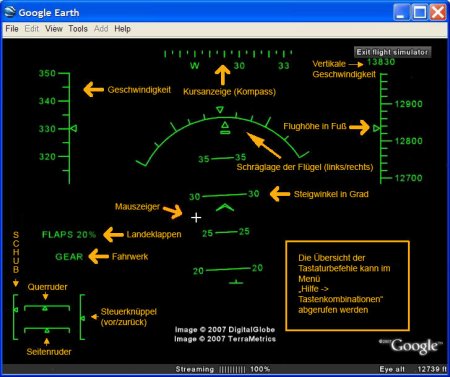 Nun sollte das Head-Up-Display des Flugsimulators zu sehen sein, also eine Menge an grünen Anzeigen, die über das Google-Earth-Bild gelegt sind (ein Klick auf das Bild zeigt eine größere Version mit Erklärungen zu den einzelnen Elementen). Bitte nachprüfen, ob alle angeführten Anzeigen sichtbar sind, wenn nicht – Anzeigefenster in Breite und Höhe verändern. Insbesondere der Kompass und die Vertikale Geschwindigkeit schieben sich bei Breitbildmonitoren oben aus dem Bild!
Nun sollte das Head-Up-Display des Flugsimulators zu sehen sein, also eine Menge an grünen Anzeigen, die über das Google-Earth-Bild gelegt sind (ein Klick auf das Bild zeigt eine größere Version mit Erklärungen zu den einzelnen Elementen). Bitte nachprüfen, ob alle angeführten Anzeigen sichtbar sind, wenn nicht – Anzeigefenster in Breite und Höhe verändern. Insbesondere der Kompass und die Vertikale Geschwindigkeit schieben sich bei Breitbildmonitoren oben aus dem Bild!- Am Boden rollen: mit Bild-Auf Schub geben (der Schubanzeiger ist ganz links unten, das Pfeilchen sollte nach oben gehen). Am Boden lenkt es sich am einfachsten mit den Punkt und Komma-Tasten, das sind die Radbremsen für rechts und links.
- Steuerung mit der Maus: Es geht zwar auch per Tastatur (Pfeiltasten), aber per Maus ist das Fliegen wesentlich einfacher. Mit einem Klick ins Programmfenster schaltet man auf Maussteuerung (der Mauszeiger wird zu einem Kreuz), ein weiterer Klick gibt die Maus wieder frei. Der Flieger lässt sich nur steuern, solange sich der Mauszeiger innerhalb des Fensters befindet! Für den Anfang sollte der Mauszeiger sich ziemlich in der Mitte des Fensters befinden.
- Starten: sobald das Flugzeug Geschwindigkeit aufgenommen hat, den Mauszeiger langsam aus der Mitte nach unten bewegen – wenn das Flugzeug genügend Tempo aufgenommen hat, sollte es in die Luft steigen. Danach mit Links/Rechts-Bewegungen der Maus versuchen, die Fluglage horizontal auszurichten. Allgemein gilt: nur kleine Korrekturen rund um die Mittelstellung des Mauszeigers genügen, also immer nahe dem Flugzeugsymbol in Bildschirmmitte bleiben! Ein Anfängerfehler bei Flugsimulatoren ist es, zu heftig zu korrigieren.
- Eine Kurve fliegen: Maus nach rechts oder links bewegen und das Flugzeug legt sich in die Kurve. Da das Flugzeug sich nach vorne neigen wird und man dadurch Höhe verliert, muß man auch das auskorrigieren, indem man die Maus auch leicht nach hinten zieht.
- Pause machen: einfach Leertaste drücken. Erneutes Drücken der Leertaste startet die Simulation wieder
- Höher starten: Google Earth in Normalansicht starten, rauszoomen auf etwa 10 km Sichthöhe (wird rechts unten angezeigt) und die Ansicht kippen, sodaß der Horizont sichtbar ist (mit dem Schieberegler ganz oben rechts). Danach den Flugsimulator starten (mit Strg+Alt+A oder im Menü Tools-Flugsimulator starten). Im Auswahlfenster das gewünschte Flugzeug wählen und als Startposition Aktuelle Ansicht auswählen. Damit beginnt der Flug auf angenehmer Übungshöhe. Nicht vergessen, mit der Bild-Auf-Taste Schub zu geben, damit das Flugzeug genügend Speed aufbauen kann!
- Eine Übersicht aller Tastaturbefehle gibts auf der Google-Hilfeseite zum Flugsimulator.
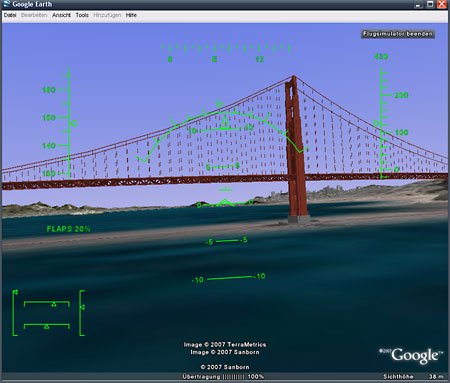 Übrigens: wenn man in Google Earth vor dem Start des Flugsimulators die 3D-Gebäude einschaltet (links unten bei den Ebenen), dann kann man spektakuläre Stunts veranstalten und etwa unter Brücken oder zwischen den Häusern durchfliegen und ähnliches. Es bietet sich dafür etwa die Golden Gate Bridge in San Francisco an (Startposition als kmz-File, zuerst Ortsmarke wählen, dann Flugsimulator starten und als Startposition „Aktuelle Ansicht“ wählen). Schräg rechts hinter der Brücke wird dann auch die Stadt sichtbar.
Übrigens: wenn man in Google Earth vor dem Start des Flugsimulators die 3D-Gebäude einschaltet (links unten bei den Ebenen), dann kann man spektakuläre Stunts veranstalten und etwa unter Brücken oder zwischen den Häusern durchfliegen und ähnliches. Es bietet sich dafür etwa die Golden Gate Bridge in San Francisco an (Startposition als kmz-File, zuerst Ortsmarke wählen, dann Flugsimulator starten und als Startposition „Aktuelle Ansicht“ wählen). Schräg rechts hinter der Brücke wird dann auch die Stadt sichtbar.
Bin weg – fliegen :-)
- Minerva Super Baby Hörstation - Sa. 8.3.2025
- Rezension vs. Rezession - Mi. 27.12.2023
- Was Corona und Lotto gemeinsam haben - Di. 9.11.2021

funktionirt wirklich
Was jetzt – der Flugsimulator oder das Kommentieren hier? Die Rechtschreibprüfung jedenfalls nicht ;-)